edge浏览器禁止使用麦克风功能的方法
2023-07-18 17:23:35作者:极光下载站
edge浏览器是非常实用且智能的一款浏览器软件,该浏览器是win10系统自带的一款浏览器,大家在访问网页的过程中,有些时候需要使用到麦克风功能,那么我们可以进入到edge浏览器中将麦克风功能打开即可,不过也有的小伙伴不太喜欢使用麦克风功能,那么我们同样在设置窗口中找到麦克风功能将其关闭即可,麦克风功能一般在cookie和网站权限的设置页面下进行设置,下方是关于如何使用edge浏览器关闭麦克风功能的具体操作方法,如果你需要的情况下可以看看方法教程。
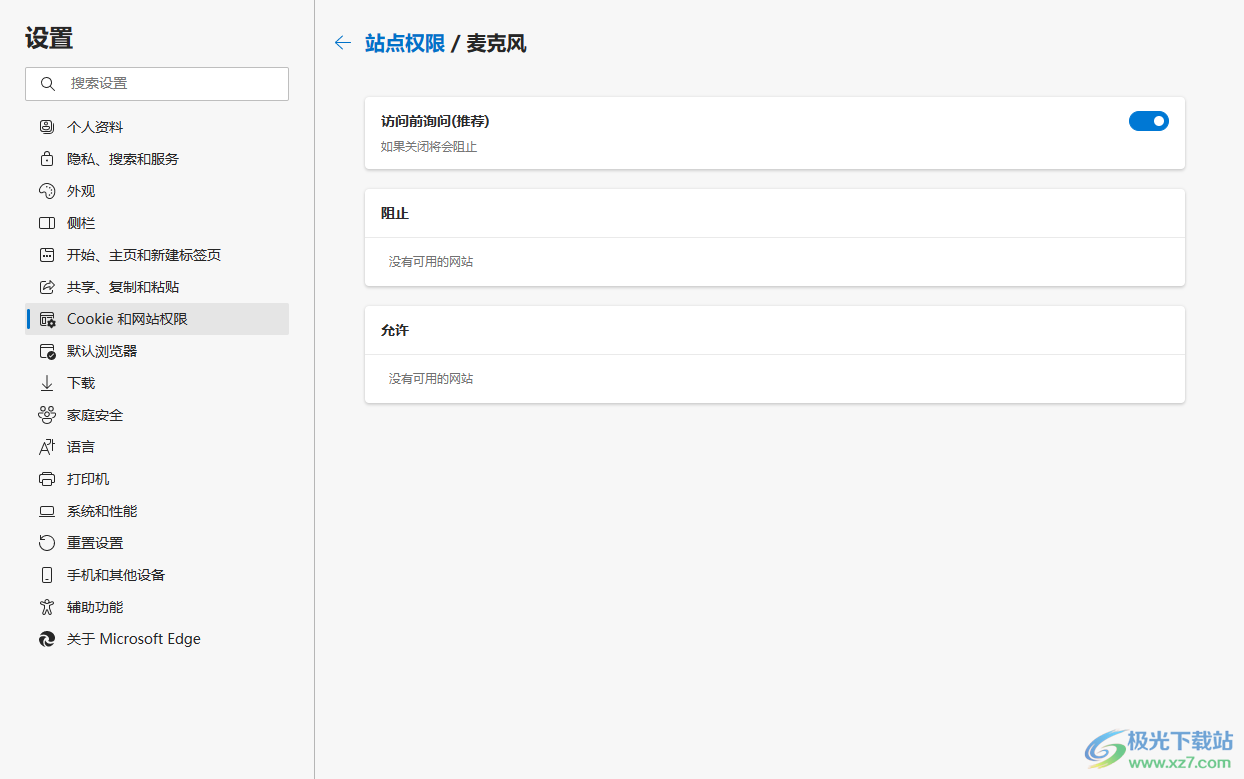
方法步骤
1.将edge浏览器右上角的三个点图标用鼠标左键点击打开。
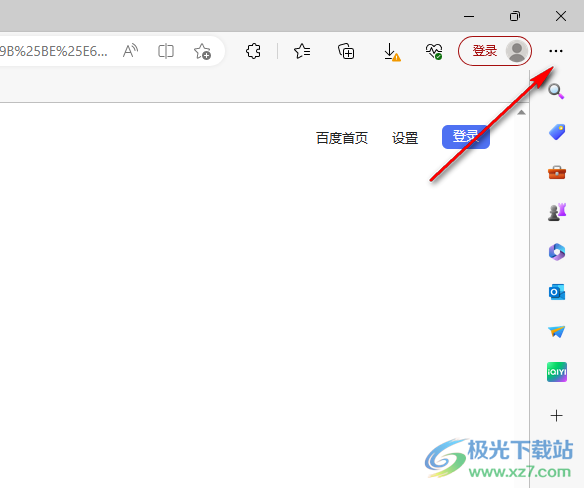
2.这时,我们可以在三个点图标的下方查看到一些相关的功能选项,我们将该菜单选项中的【设置】选项进行点击进入。
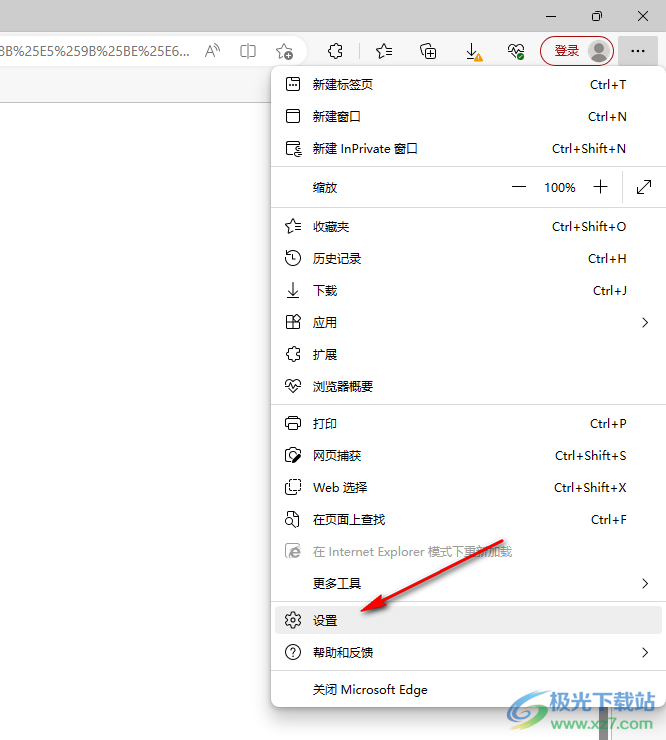
3.进入之后,想要找到麦克风功能,我们可以直接在搜索框中输入【麦克风】几个字即可搜索出来。
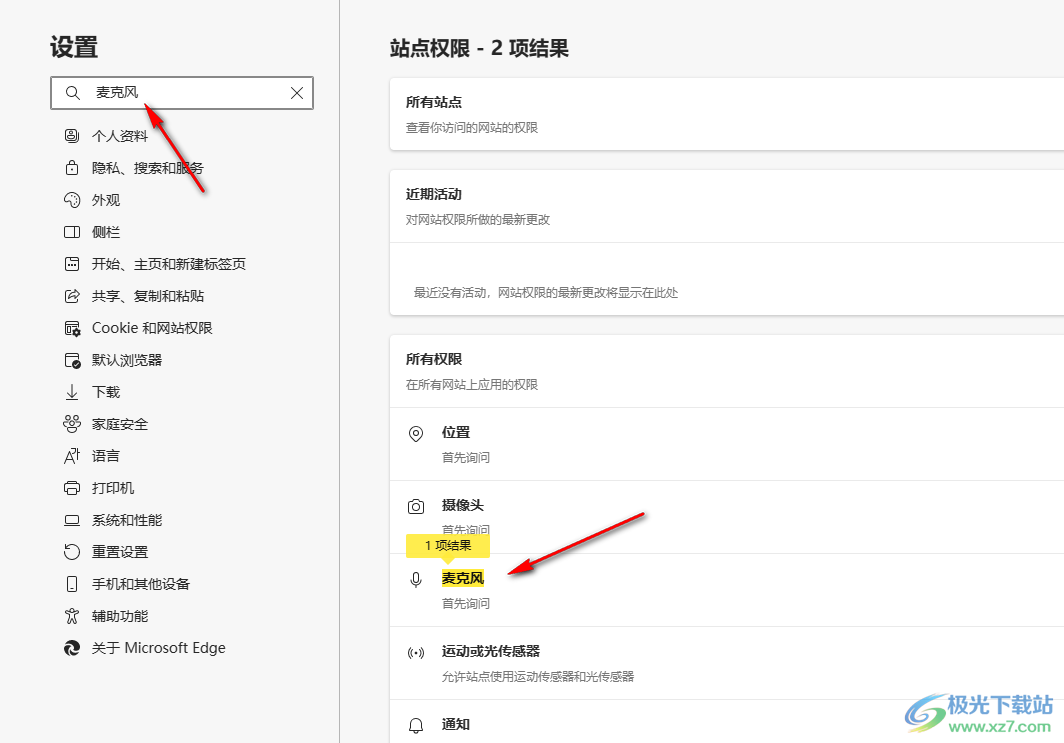
4.或者你也可以直接在左侧的位置点击【cookie和网站权限】选项,然后在右侧的页面中找到【麦克风】选项进入到设置页面中即可。
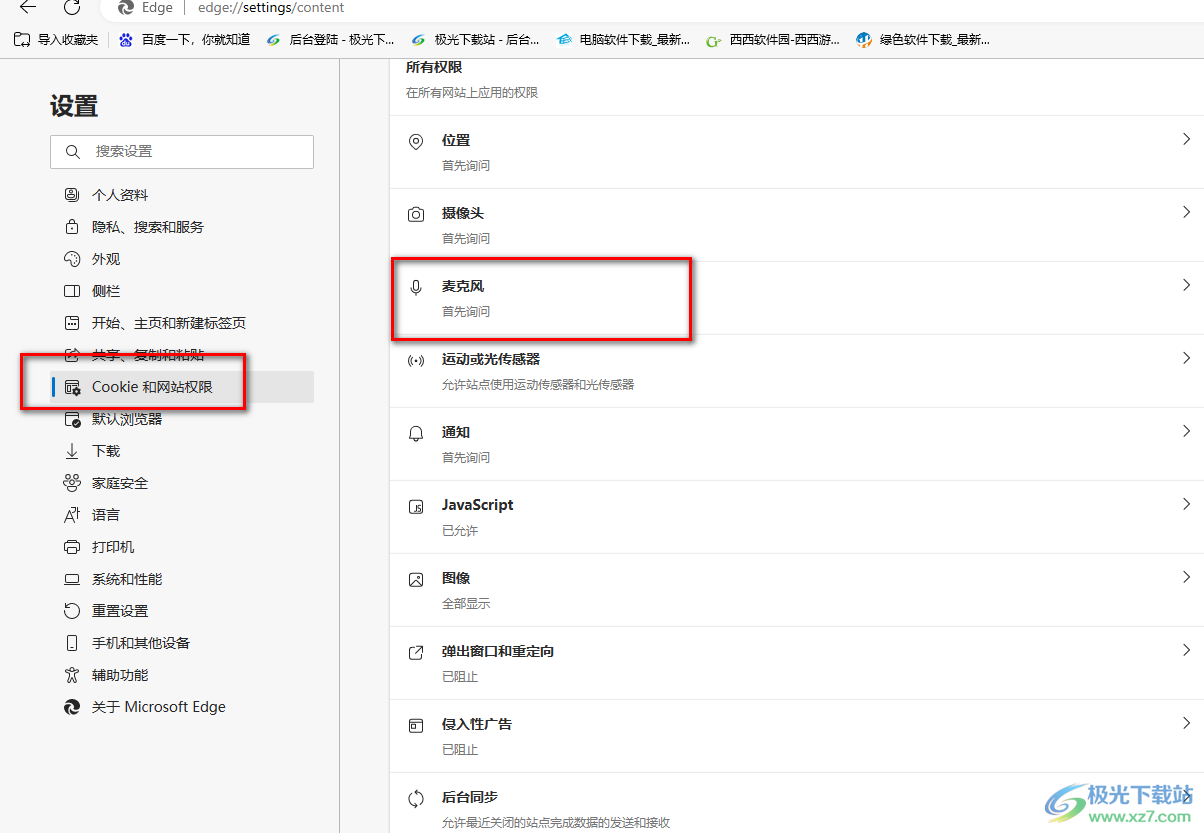
5.进入之后,我们将【访问前询问】推荐后面的开关按钮点击关闭,关闭之后,如果需要使用到麦克风的情况就会自动的阻止使用。
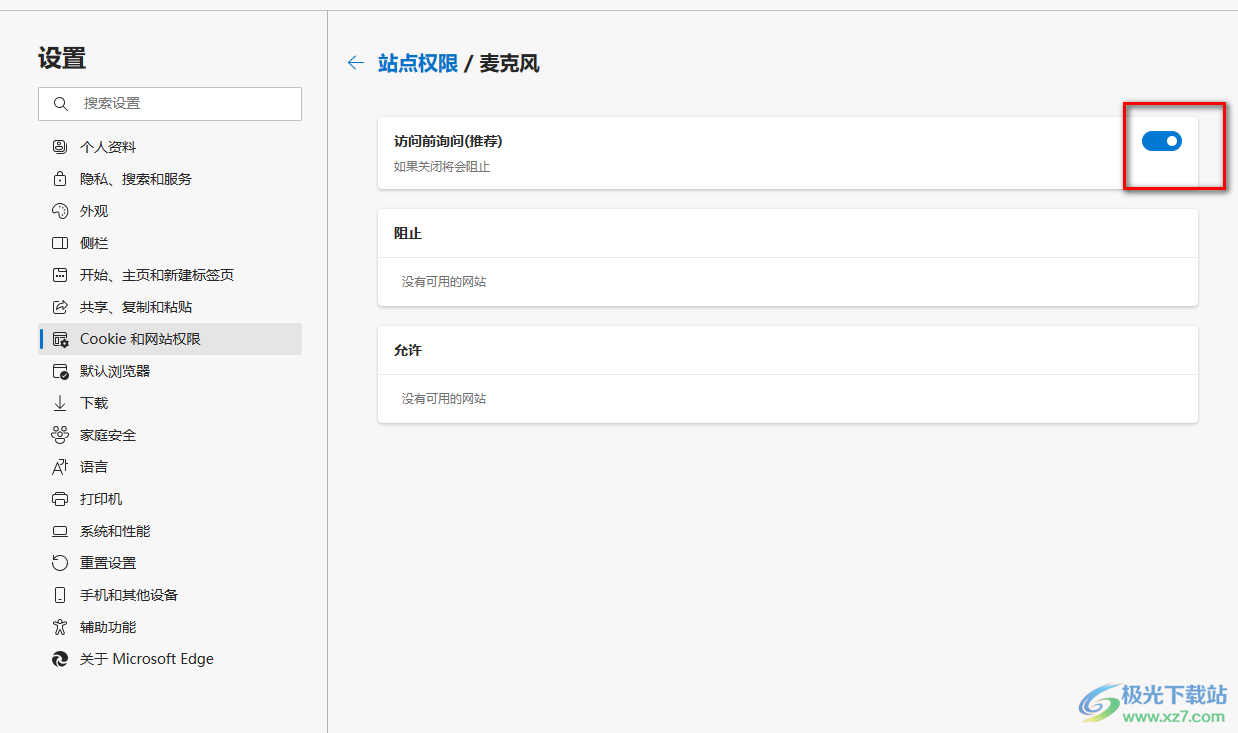
以上就是关于如何使用edge浏览器关闭麦克风功能的具体操作方法,在edge浏览器中,如果不喜欢使用麦克风功能,那么进入到edge浏览器的网站权限的窗口中将该功能关闭就好了,感兴趣的话可以操作试试。
